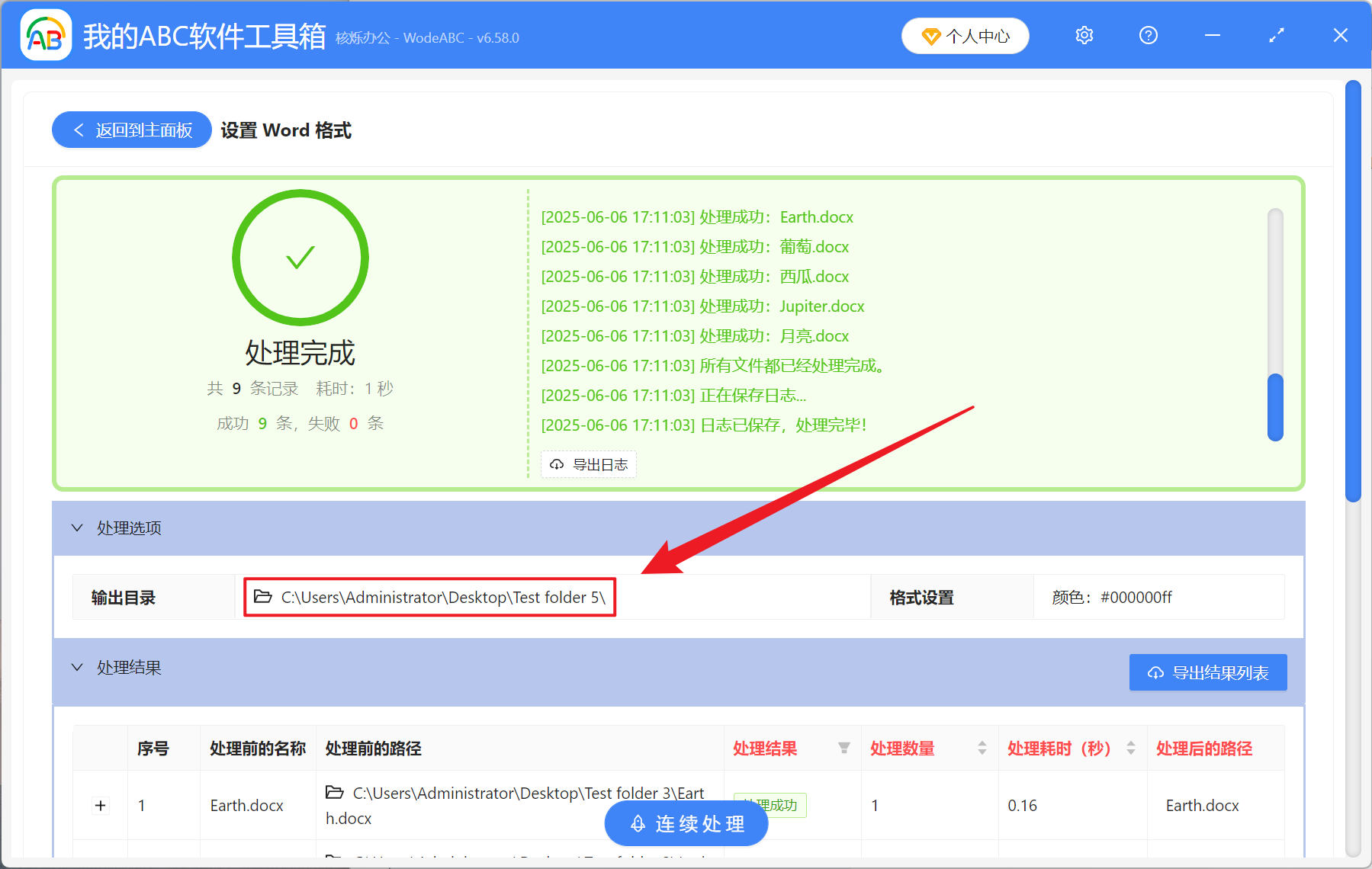在每日辦公處理 Word 文檔時,常常需要滿足特定場景而改變文本中字體的顏色,比如讓所有文檔的視覺效果全部保持一致,或是提供給色盲色弱患者的特殊閱讀環境需要調整字體顏色,假如文章中的字體不統一,可能會導致文章內容雜亂無章,失去其專業性。 製作公司品牌文檔時,為符合規範或標準,可能會讓文檔的字體都採用公司指定的顏色,讓公司的形象進行統一,又或是進行大屏幕投屏時,統一調整整篇文章的字體顏色能讓文檔內容更加清晰,避免字體顏色與背景顏色對比不足。 將整篇文章中的字體顏色統一進行替換能讓文檔看起來更加整潔、專業,能夠在細節上表現出處理工作的嚴謹和高效,那麼我們應該怎麼去將多個 Word 文檔中的字體顏色批量進行替換呢?
使用場景
當很多 Word 文檔中重要信息內容被大量更換了字體顏色,導致最後整篇文章看起來五顏六色,十分影響觀感,需要將這些字體顏色統一進行替換成同一種顏色,加強我們的瀏覽閱讀體驗。
效果預覽
處理前:
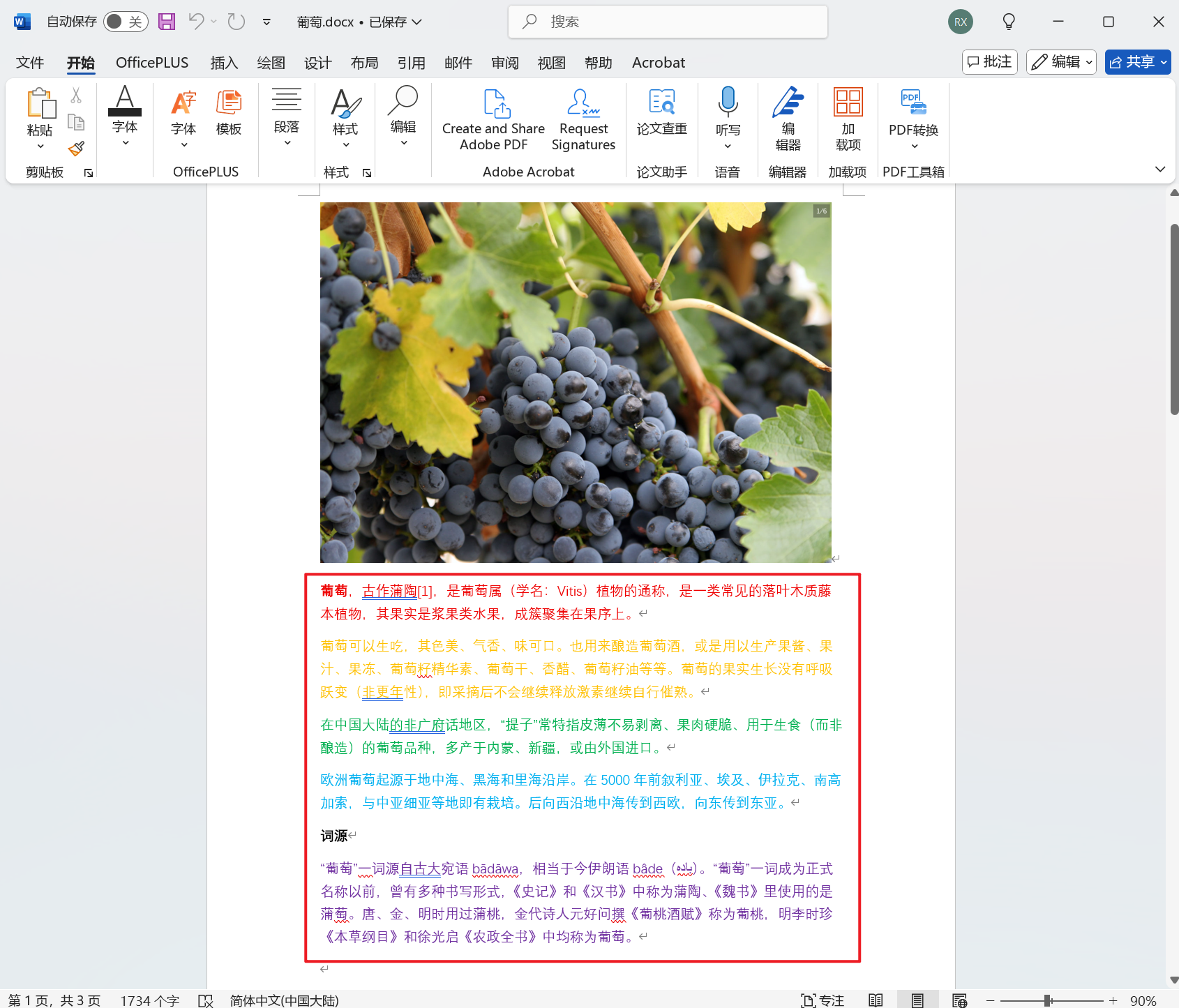
處理後:
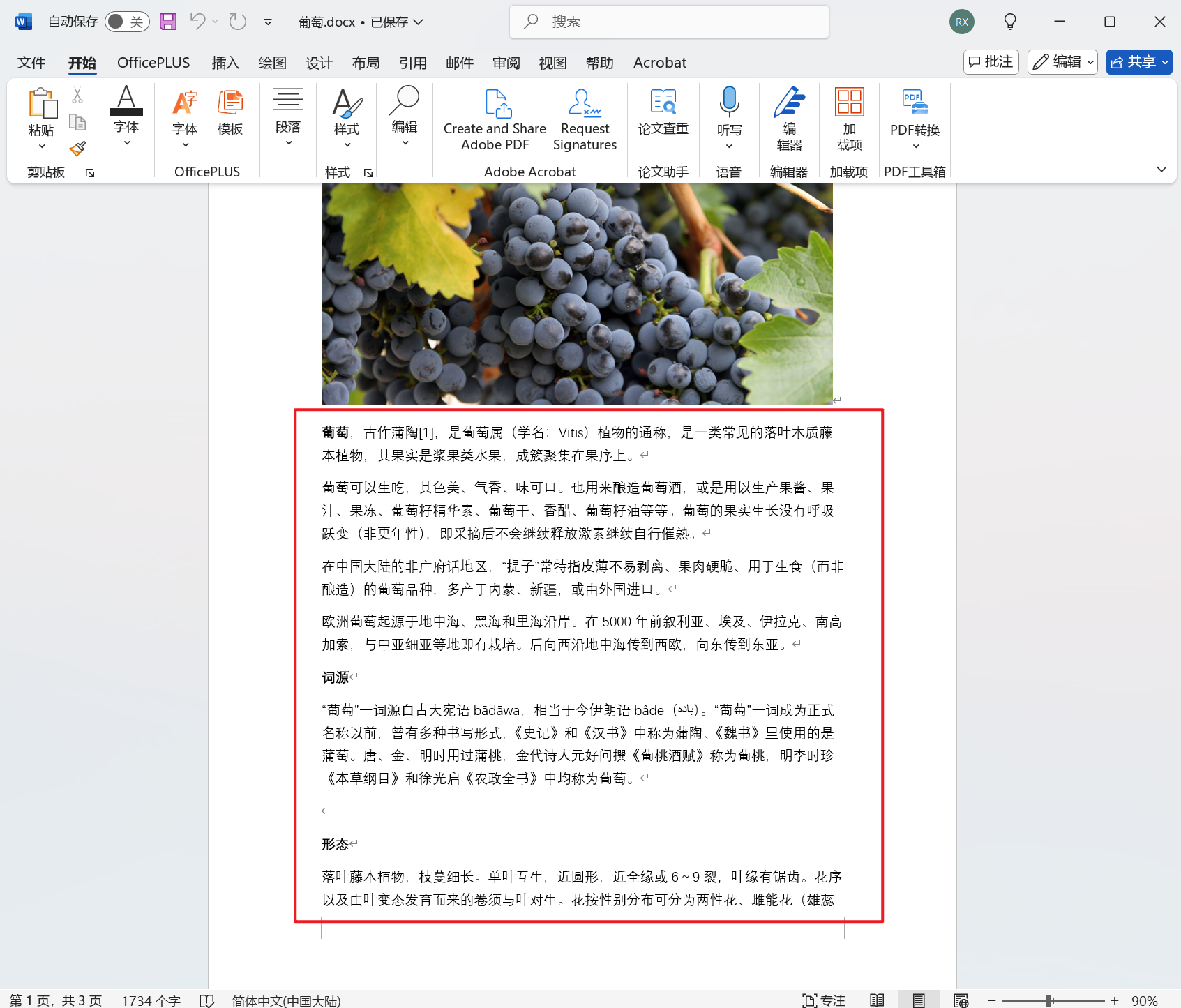
操作步驟
打開【我的ABC軟體工具箱】,選擇【文件內容】-【Word】-【設置 Word 格式】。
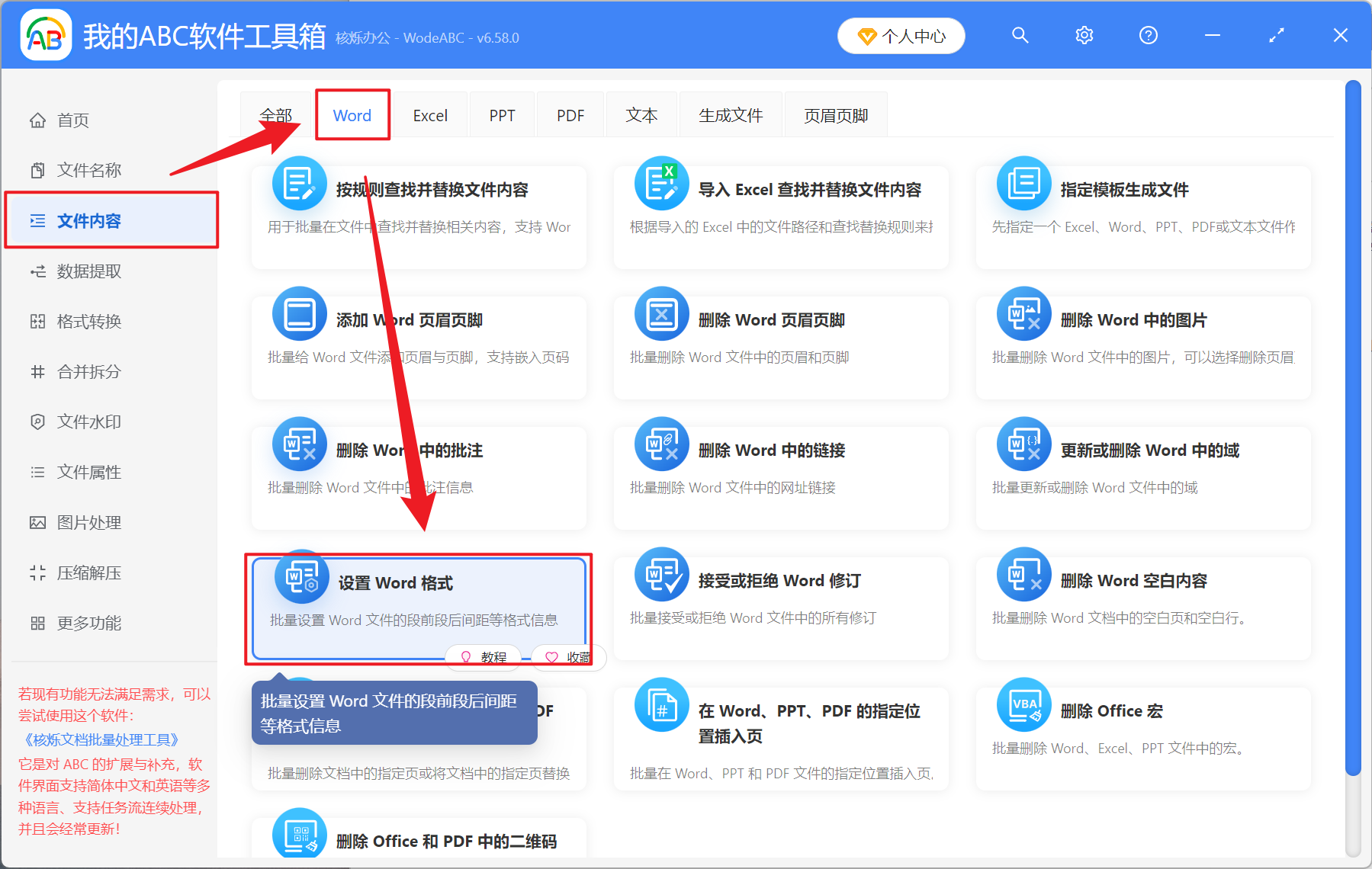
【添加文件】自主選擇添加需要更換字體顏色的 Word 文檔。
【從文件夾中導入文件】將文件夾中所有的 Word 文檔導入。
下方可查看已導入的文件。
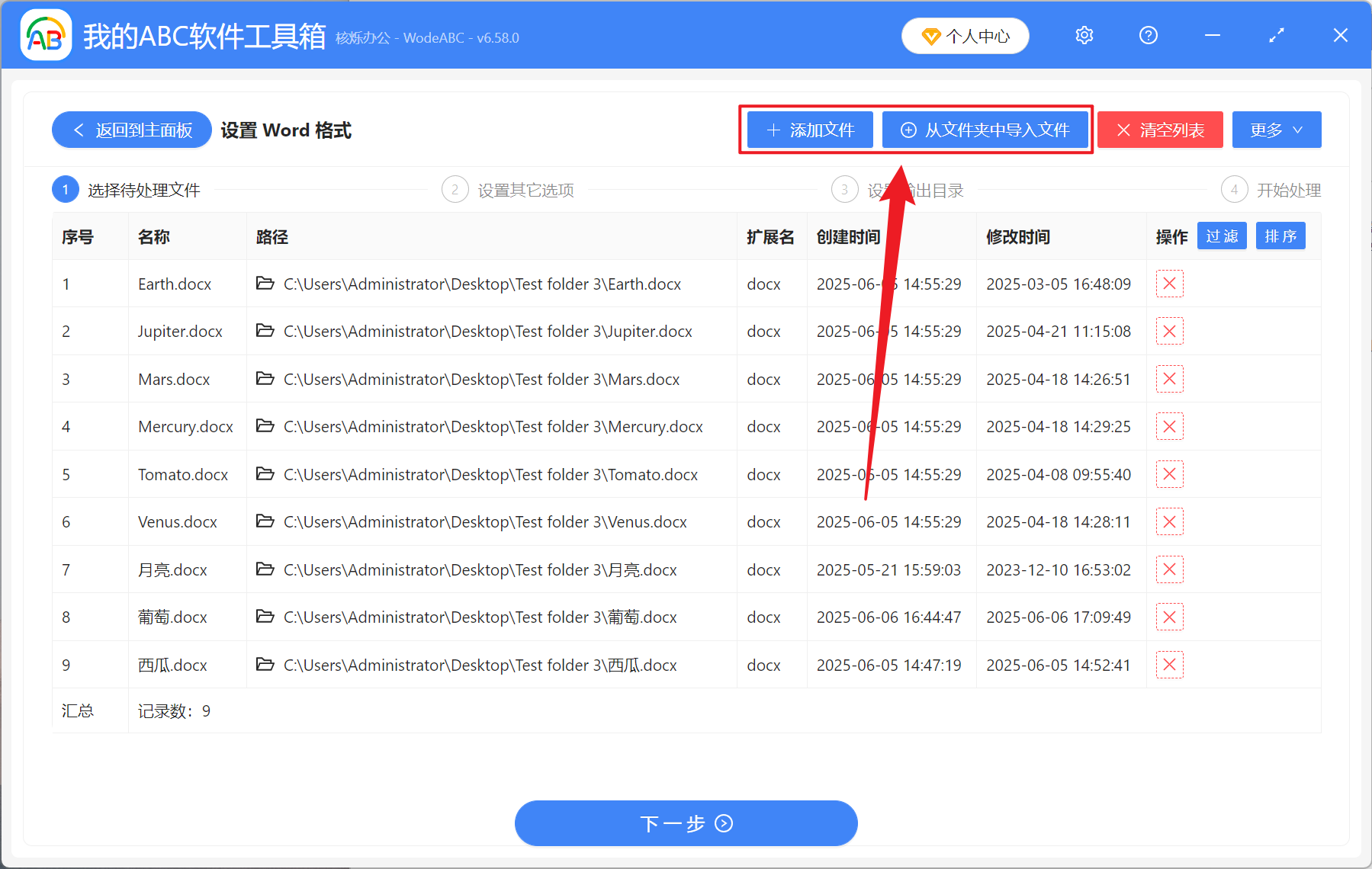
【字體】勾選顏色,自主選擇需要的顏色。
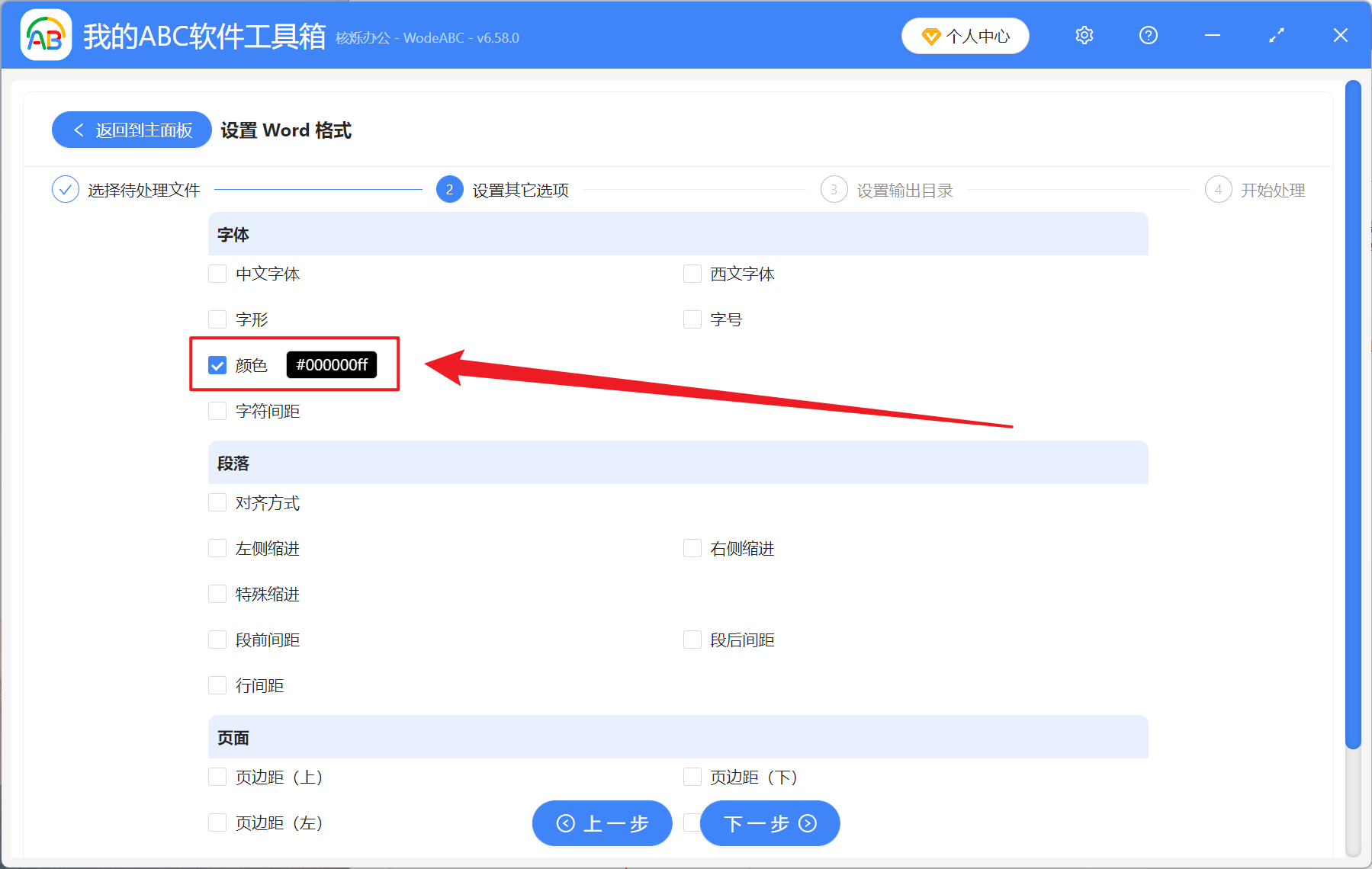
等待處理完成後,點擊輸出目錄後面的路徑查看更換完成的 Word 文檔。